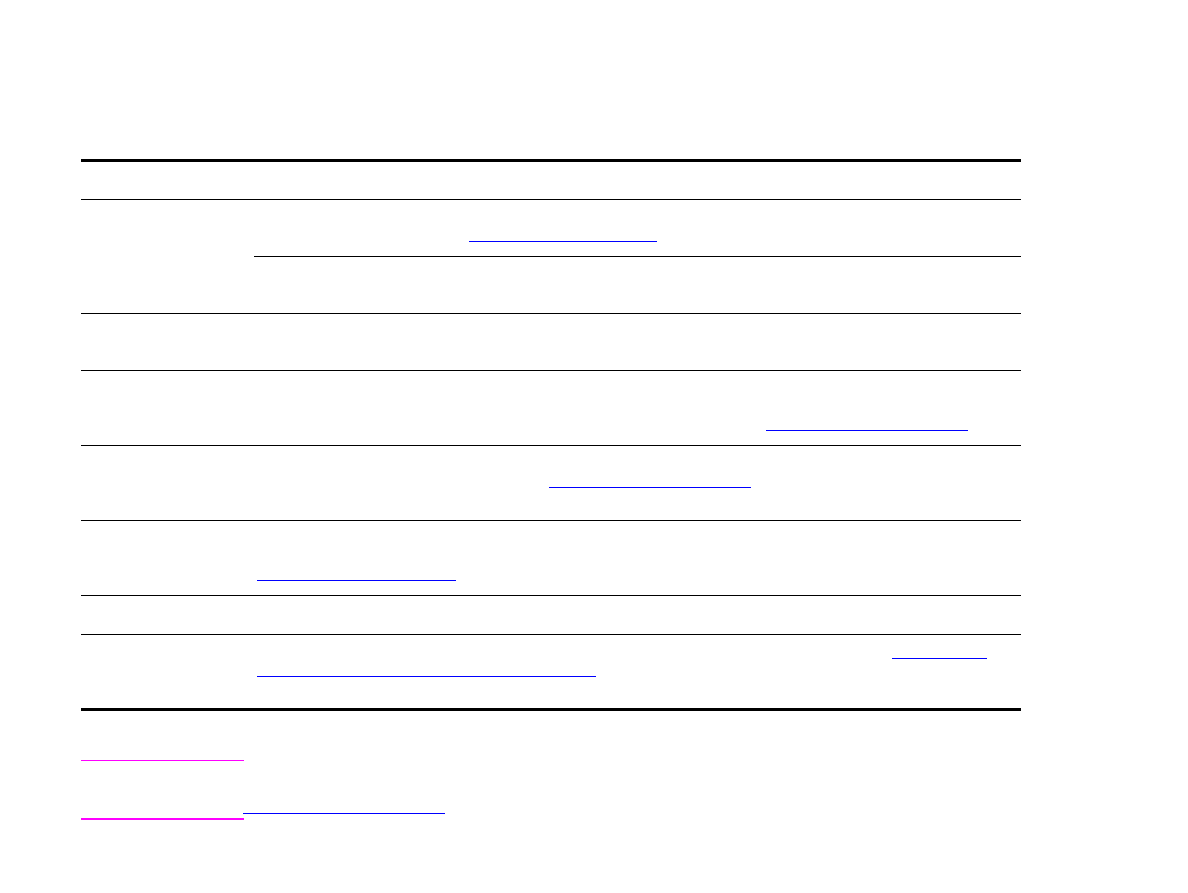
Postępowanie w przypadku powtarzających się zacięć papieru
Uwaga
Jeśli nadal występują zacięcia papieru, skontaktuj się z autor yzowanym ser wisem firmy HP (zobacz Obsługa Klientów HP
w podrę czniku Wprowadzenie, znajdującym się na płycie CD dołączonej do urządzenia lub odwiedź stronę
www.hp.com/suppor t/lj9000
).
Sytuacja
Rozwiązanie
Ogólne problemy
związane
z powtarzającymi się
zacięciami papieru
1. Sprawdź, czy papier jest poprawnie załadowany do podajników oraz czy wszystkie ograniczniki szerokości
są poprawnie ustawione (patr z
“Drukowanie” na stronie 47
).
2. Upewnij się, że podajnik papieru jest ustawiony na używany format papieru oraz że podajnik nie jest
przeciążony.
3. Spróbuj odwrócić stos papieru w podajniku. Jeśli używany jest papier dziurkowany lub firmowy, spróbuj
wydrukować z podajnika 1.
4. Nie używaj papieru wcześniej zadrukowanego, podar tego, zmiętego lub papieru o nieregularnym kształcie.
Zalecany typ papieru i inne typy papieru dla urządzenia można znaleźć w podręczniku Wprowadzenie,
znajdującym się na płycie CD dołączonej do urządzenia, lub pod adresem
www.hp.com/suppor t/lj9000
.
5. Sprawdź specyfikacje papieru (zobacz podręcznik
Wprowadzenie, znajdujący się na płycie CD dołączonej
do urządzenia lub informacje pod adresem
www.hp.com/suppor t/lj9000
). Jeśli papier nie spełnia zalecanych
specyfikacji, mogą wystąpić problemy.
6. Być może urządzenie jest zabrudzone. Oczyść urządzenie zgodnie z opisem w podręczniku
Wprowadzenie
, znajdującym się na płycie CD dołączonej do ur ządzenia lub odwiedź stronę
www.hp.com/suppor t.lj9000
.
7. Sprawdź, czy cały uszkodzony lub zacięt y papier został usunięty z urządzenia.
Powtarzające się
zacięcia papieru
w podajniku ADF
1. Być może podajnik ADF jest zabrudzony. Oczyść podajnik ADF zgodnie z opisem w sekcji
“Czyszczenie
systemu podawania podajnika ADF” na stronie 86
.
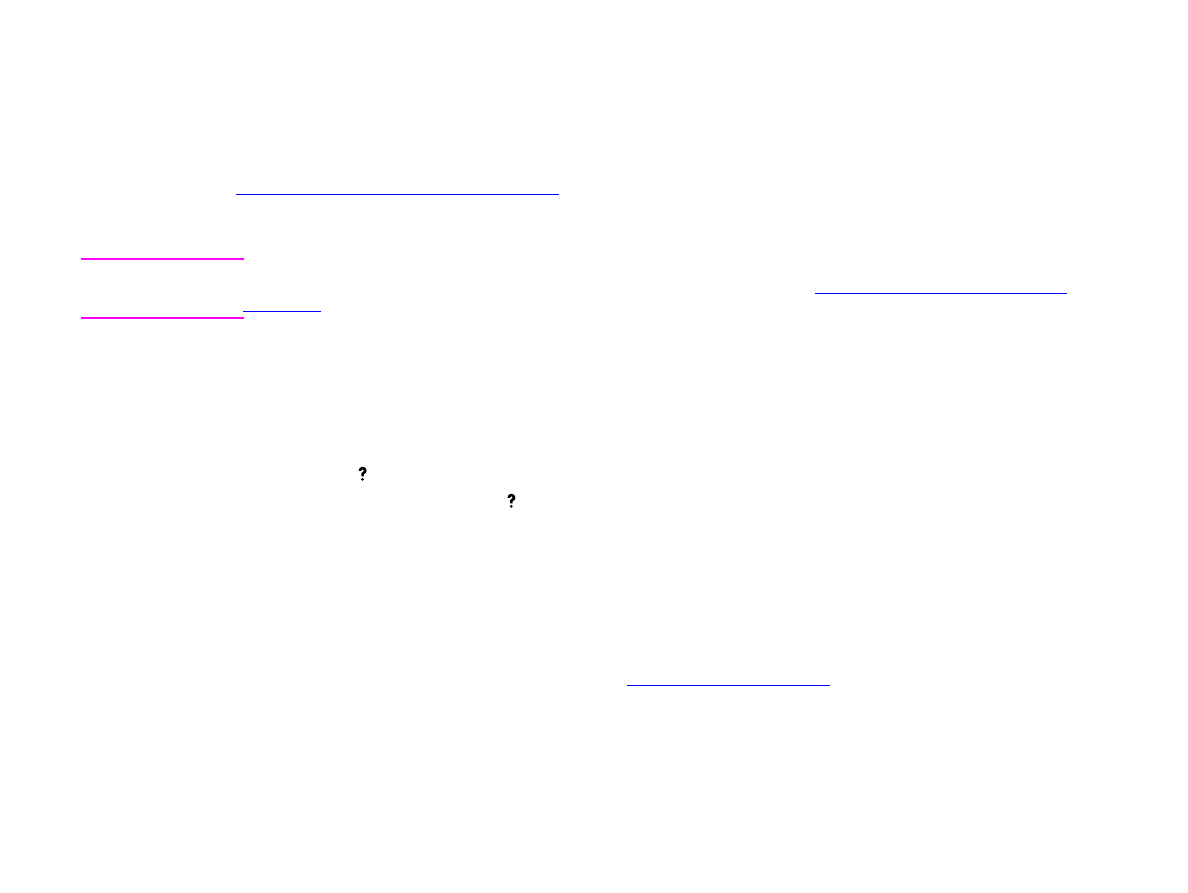
7 Rozwiązywanie problemów
120
Odczytywanie komunikatów ur ządzenia
PLWW